Habilitar el reenvío de puertos para el Zyxel VMG8823-B50B
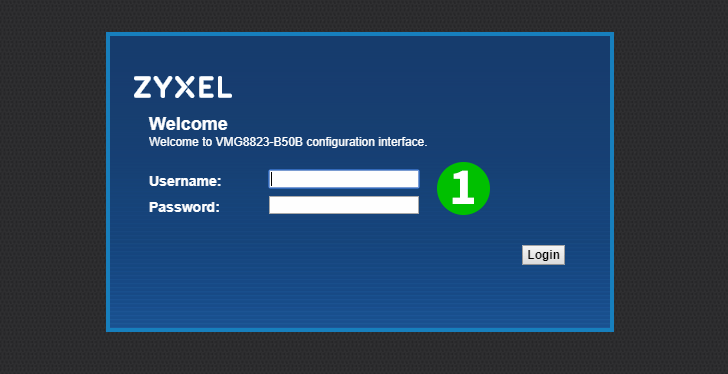
1 Inicie sesión en su enrutador con su nombre de usuario y contraseña (IP predeterminada: 192.168.1.1 - nombre de usuario predeterminado: admin)
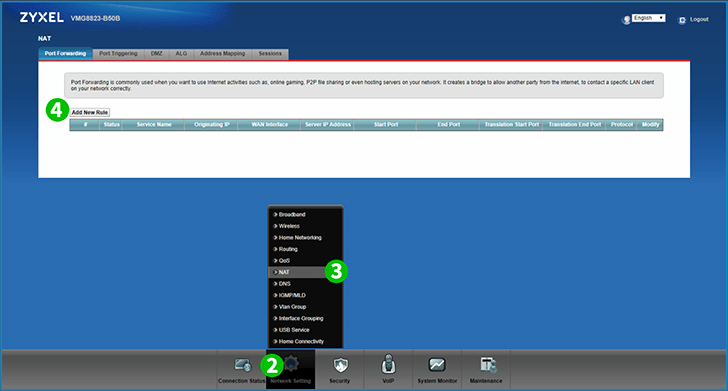
2 Seleccione " Network Settings " en el menú inferior
3 Seleccione la opción " NAT "
4 Haga clic en " Add New Rule "
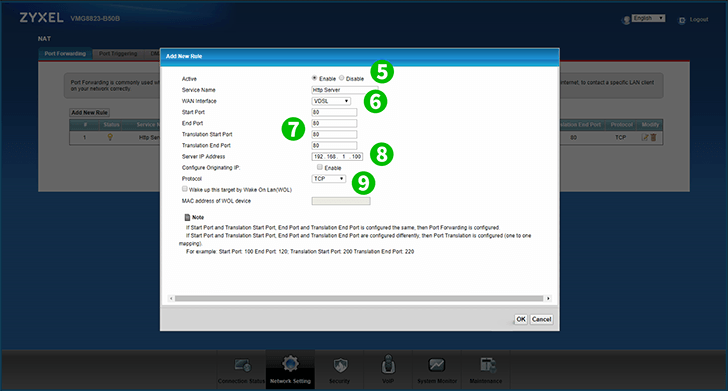
5 Marque la opción " Enable "
6 Seleccione la opción adecuada de la lista desplegable en función de su conexión: Vdsl para fibra o ADSL para conexión de banda ancha
7 Ingrese 80 en todo el campo Port
8 Ingrese la IP (preferiblemente estática) de la computadora en la que se ejecuta cFos Personal Net en el campo Server IP Address: del Server IP Address:
9 Seleccione TCP de la lista desplegable
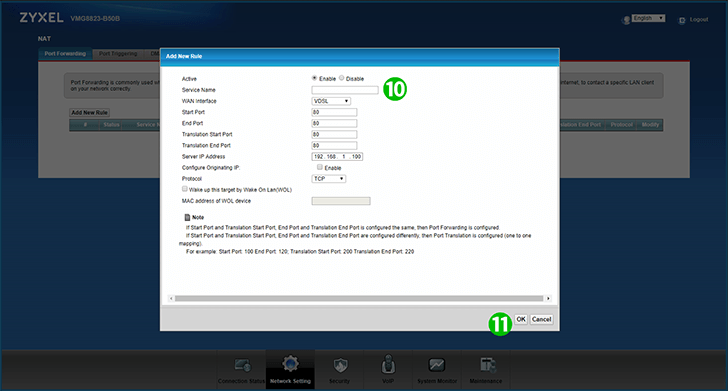
10 (Opcional) Ingrese Servidor HTTP en Service name: campo
11 Haga clic en " OK "
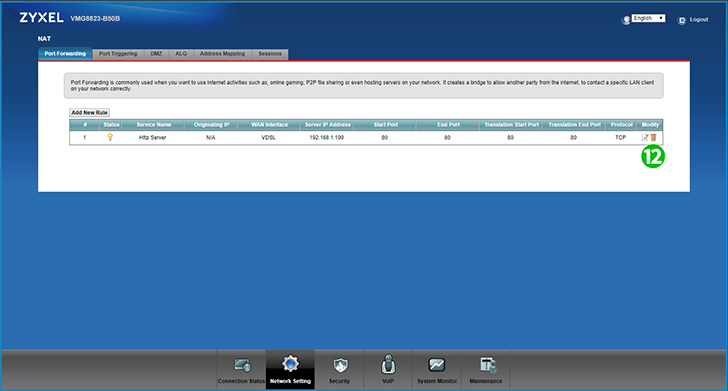
12 Cierre sesión en la interfaz de configuración de su enrutador
¡El reenvío de puertos ahora está configurado para su computadora!
Habilitar el reenvío de puertos para el Zyxel VMG8823-B50B
Instrucciones sobre la activación del reenvío de puertos para el Zyxel VMG8823-B50B